En este vídeo te muestro el llamado look pastel. Pastel porque me recuerda un poco a esas pinturas de acuarela/pastel con las que probablemente todos solíamos pintar. Permítanme mostrarles cómo era la imagen original; estos son colores más naturales..webp?tutkfid=46767)
Por cierto, es un fotomontaje, espero que no se note. Sass estaba originalmente delante del gris, aquí en el estudio, pero la imagen me sigue pareciendo bastante divertida y creo que también es muy apropiado mostrar aquí el aspecto pastel, es decir, este colorido. Sí, ¿cómo funciona?
.webp?tutkfid=46768)
Todo lo que necesitas aquí es la llamada conversión de degradado (1). Si lo activas, verás siempre un degradado de un color de primer plano al color de fondo o viceversa, es decir, lo que está puesto aquí delante está puesto por defecto. Parece un poco como un negativo, como una imagen fantasma, creo que también se pueden crear efectos divertidos con ella cuando la miro así. Y todo lo que tienes que hacer ahora es hacer clic en la historia en la parte superior aquí (4)..webp?tutkfid=46769)
Entonces puede que no veas toda la variedad que ya he activado aquí, puede que sólo veas la primera línea, y todo lo que tienes que hacer para generar más degradados es hacer clic en la pequeña rueda dentada de la parte superior aquí (1). Ahí tienes, por ejemplo, Densidad Neutra, Ejemplos de Perturbación, Tonalidad Fotográfica es muy interesante, Metal también es muy adecuado en el área 3D para condimentar un poco las superficies. O aquí tienes los colores pastel. Si hace clic en este (2), aparece un pequeño botón, usted dice: Adjuntar (3) ...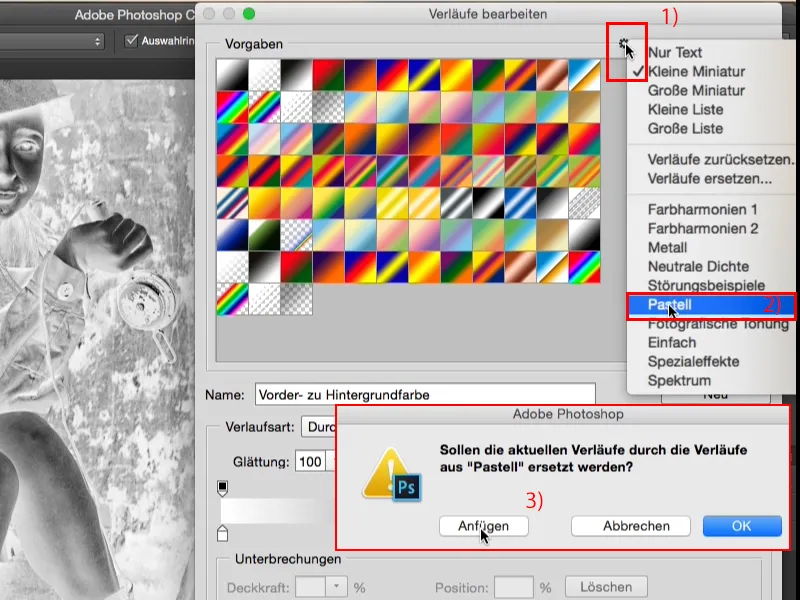
... y la fila aparece aquí en la parte inferior y ahora puedes elegir libremente. Por ejemplo, usted toma este curso aquí (1). Entonces ves estos pequeños topes en la parte inferior, los topes de color, y ahora puedes definir tú mismo un degradado. Si dices, el degradado en el centro, el rosa, me gustaría que fuera rojo, entonces haz clic en él dos veces aquí (2),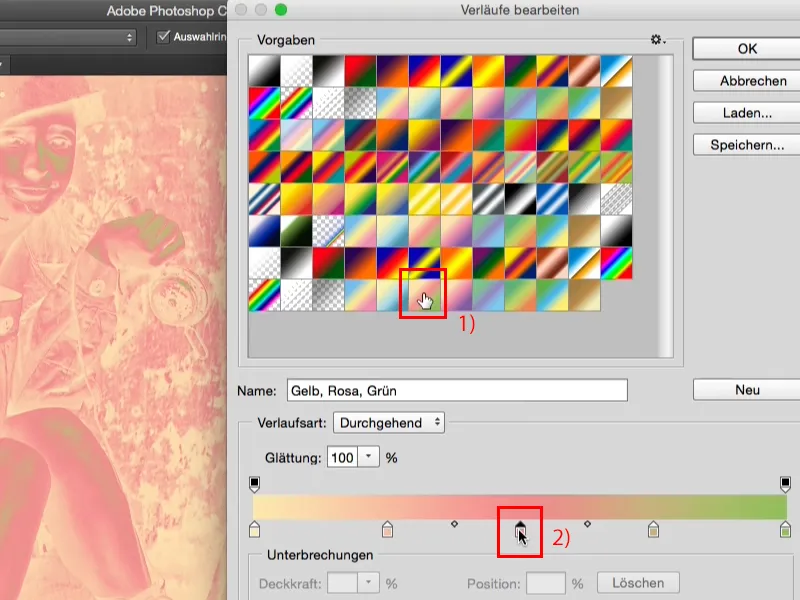
... aparece el conocido selector de color de Photoshop y sólo tienes que ir a un rojo fuerte (1) y confirmar con OK (2).
El conjunto se mezcla de forma completamente suave (1), también se llama conversión de degradado, el conjunto, eso tiene sentido, y así ahora puedes generar tus propios degradados. También puedes guardar un nombre aquí (2) para que te sea más fácil orientarte más adelante. En la parte superior de la rueda dentada (3), por ejemplo, también puedes ...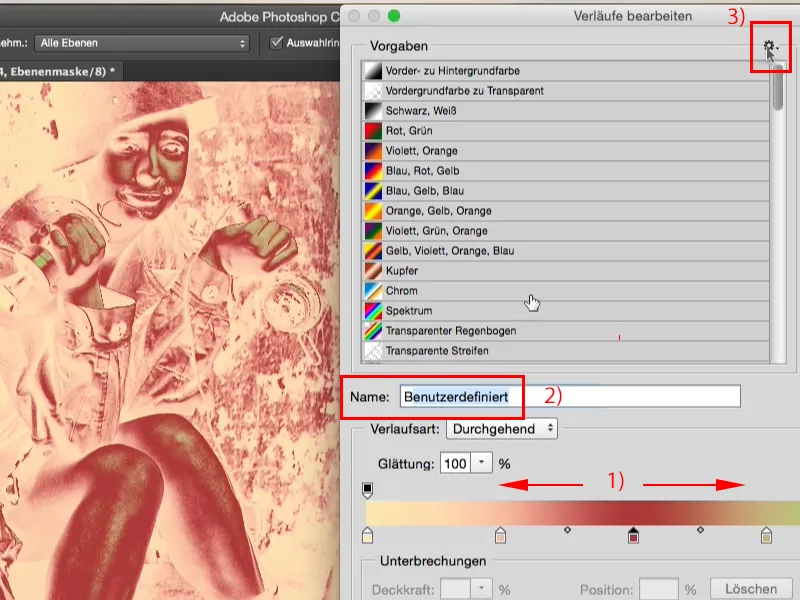
... ir a la vista de lista, entonces sólo verás un pequeño símbolo y el nombre que acabas de guardar para tu preset aparecerá aquí.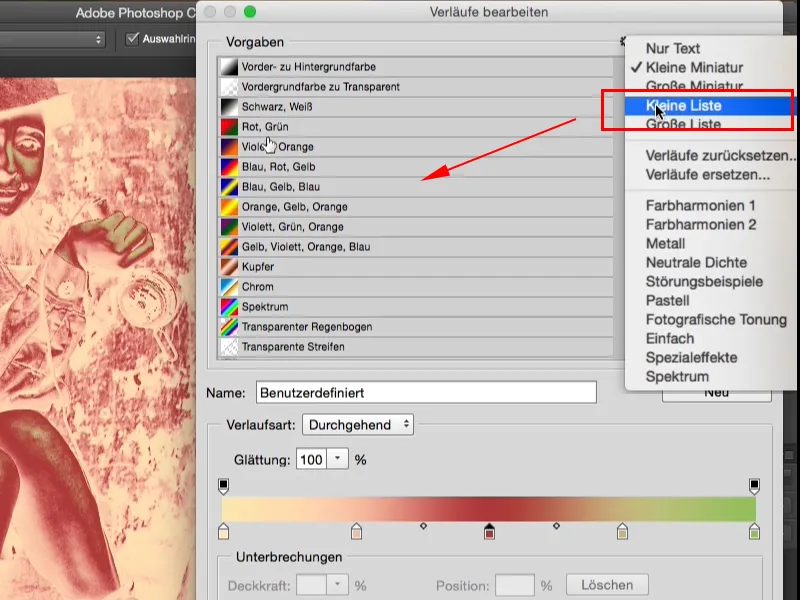
A mí siempre me gusta hacerlo así (1), pinchar y elegir lo que me atrae de la imagen, me parece más adecuado para mí, pero quizá prefieras trabajar con la lista , con los nombres, también puedes hacerlo aquí. Puedes generar nuevos degradados (2), también puedes cambiar el tipo de degradado, puedes añadir ruido aquí, (3) pero no lo necesitas para este look de imagen de colores pastel..webp?tutkfid=46775)
Sí, voy a empezar aquí con este degradado (1) de un amarillo cremoso (2) a un cian medio (3) y decir OK (4).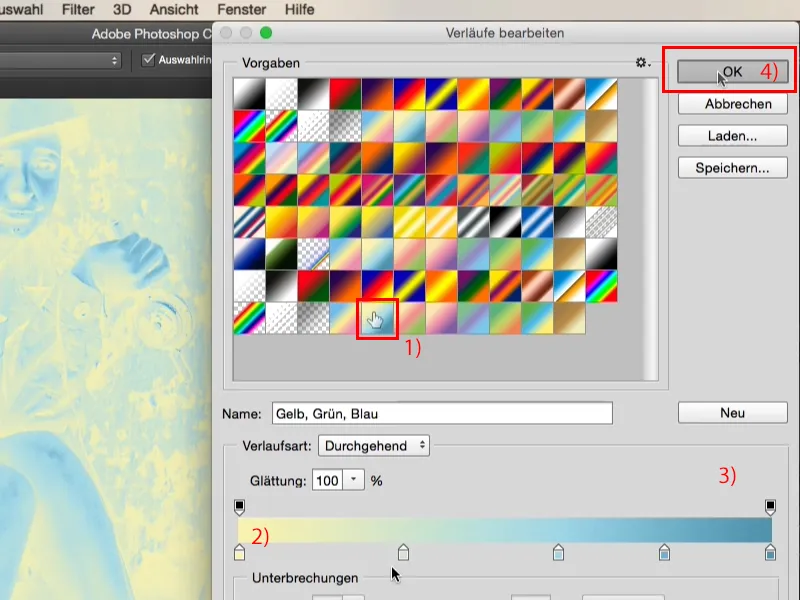
Todo queda así (1), tiene una pinta horrible, pero mira lo que pasa si pones el modo de capa en luz suave (2). Antes (3) - después: (4).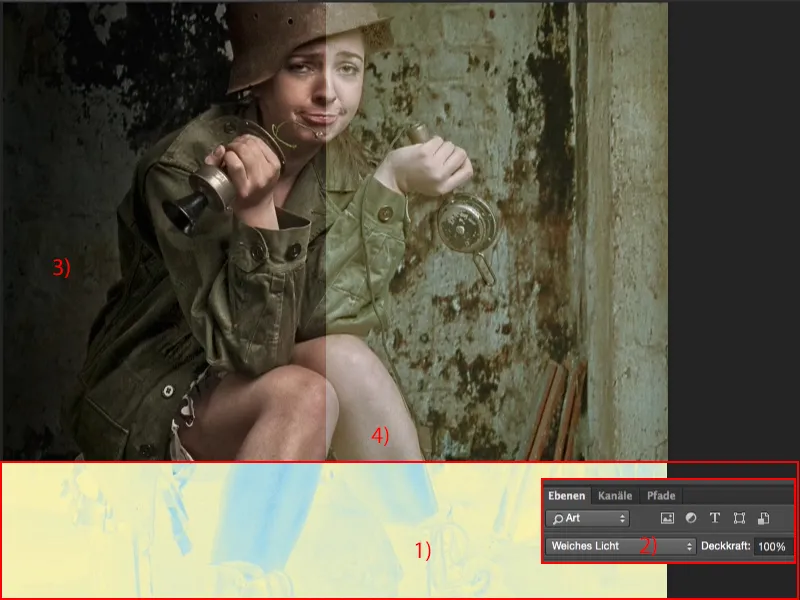
Personalmente, me parecería demasiado soso (1), por eso suelo invertir los degradados (2) y no los uso tal y como vienen por defecto en Photoshop.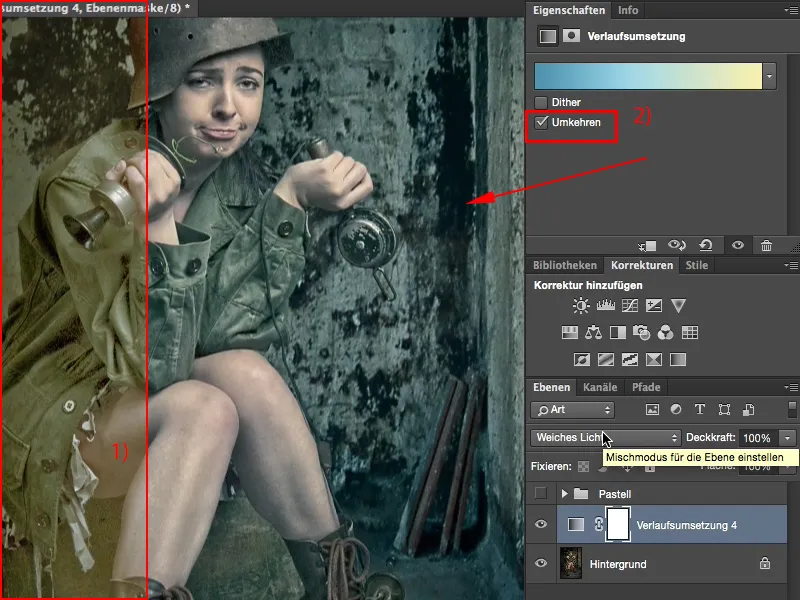
Porque si creas un degradado de un color oscuro a otro más claro y lo pones en modo luz suave, el 95% de las veces siempre queda muy, muy bien, incluso al 100% de opacidad. Si lo haces al revés, normalmente tienes que reducir la opacidad al 50% como mínimo e incluso entonces tienes un efecto, bueno, no es pescado, no es carne, simplemente has aclarado de alguna manera los valores tonales, pero los colores no cambian tanto. Puede que se haya vuelto un poco más amarillo verdoso, pero eso no compone realmente el efecto.
Así que elige siempre el degradado de oscuro a claro, porque así queda guay, y cuando miro la foto así, pienso que esta conversión de degradado: color pastel guay, aspecto guay, definitivamente puedo dejarlo así.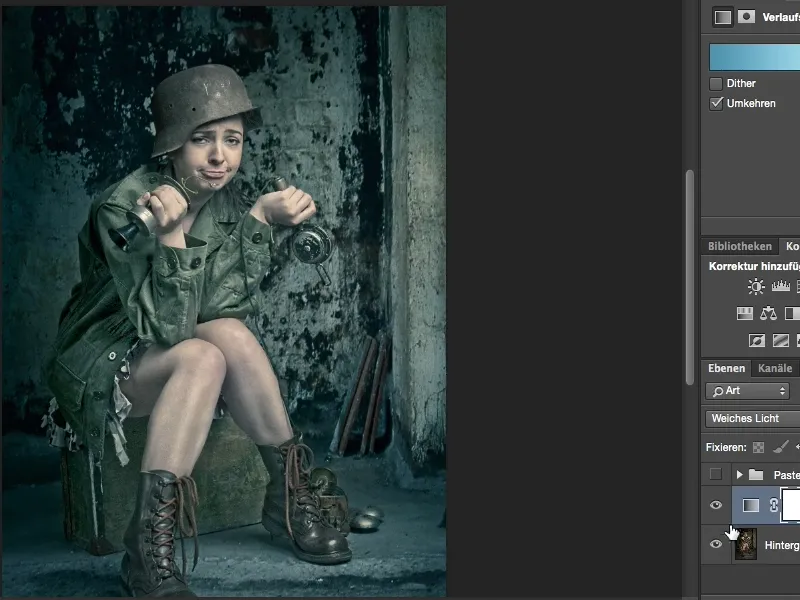
Pero usted no tiene que dejarlo en este aspecto, se puede mezclar y combinar aquí. También puedes cambiar el modo de capa. Por supuesto, los aspectos más destacados se comen aquí, así que tienes que reducir la opacidad un poco, pero incluso eso puede parecer atractivo de nuevo. Parece un poco más duro, pero es un aspecto pastel diferente.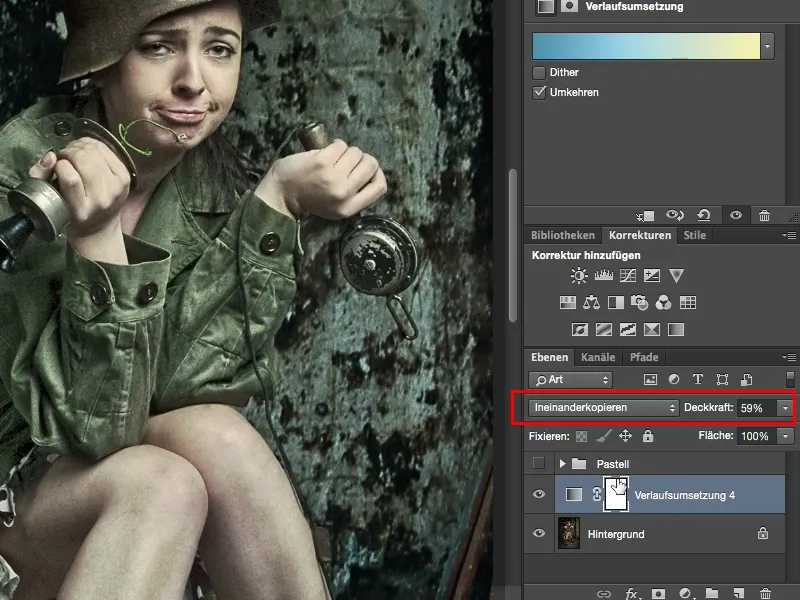
Sigamos con Luz suave y creemos otra conversión de degradado. Haré clic aquí arriba y elegiré este degradado marrón.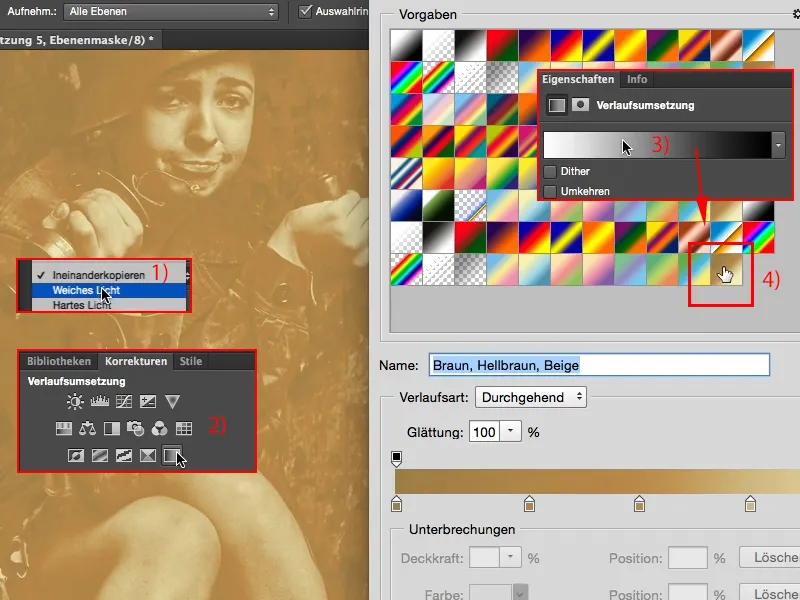
Maravilloso, ya va de oscuro a claro, lo que significa que no necesito invertirlo, porque entonces volvería a tener una especie de imagen fantasma/negativa.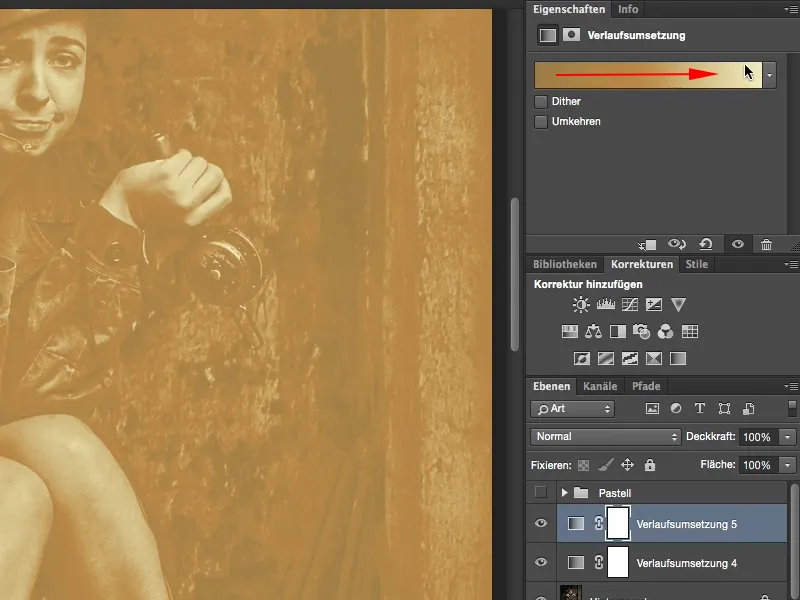
Sí, y si ahora lo pongo en luz suave (1), entonces me doy cuenta: el color no está mal, pero la imagen es un poco demasiado brillante para mí; ¿qué hago entonces? Simplemente vuelves a hacer clic en este degradado (2), se guarda, sigue seleccionado, y la profundidad, es decir, el tono de color más oscuro (3), es simplemente demasiado brillante. Y si lo bajas (4), puedes ver cómo la imagen se oscurece en directo a su lado. Confirmas con OK,...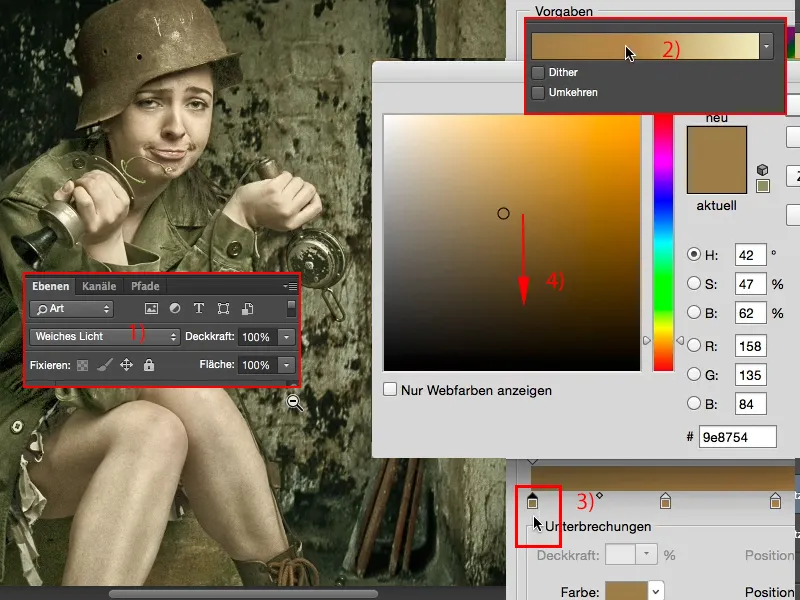
... y también sigue siendo demasiado brillante (1), y también lo bajas un poco (2). También puedes pisar el acelerador con el color, que también queda chulo, y (3) también sigue siendo un poco demasiado brillante.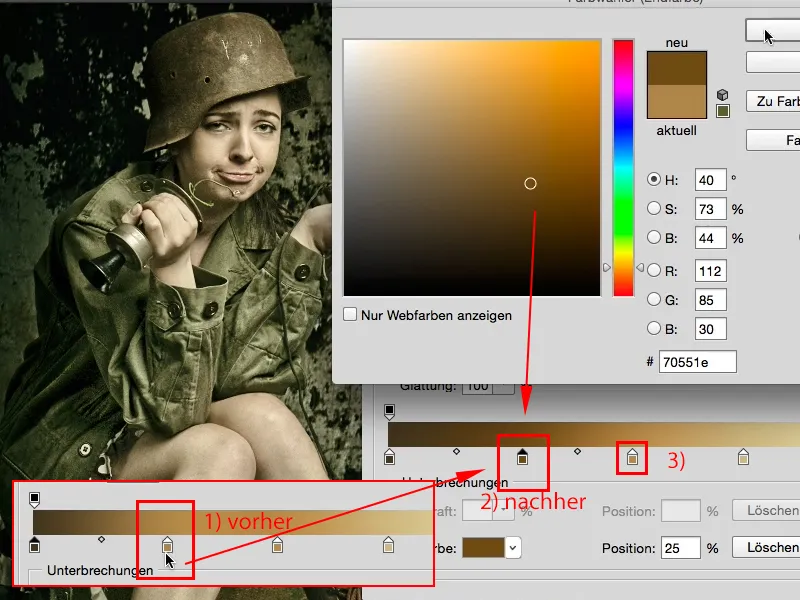
Sí, y ahora hemos creado otra imagen con un aspecto completamente distinto (1), pero coherente. Aquí no puedo decir "Ah, las profundidades y las luces, es todo demasiado apagado". Queda bien, es un poco verdoso-amarillento, pero sin duda es un look pastel completamente diferente a este (2).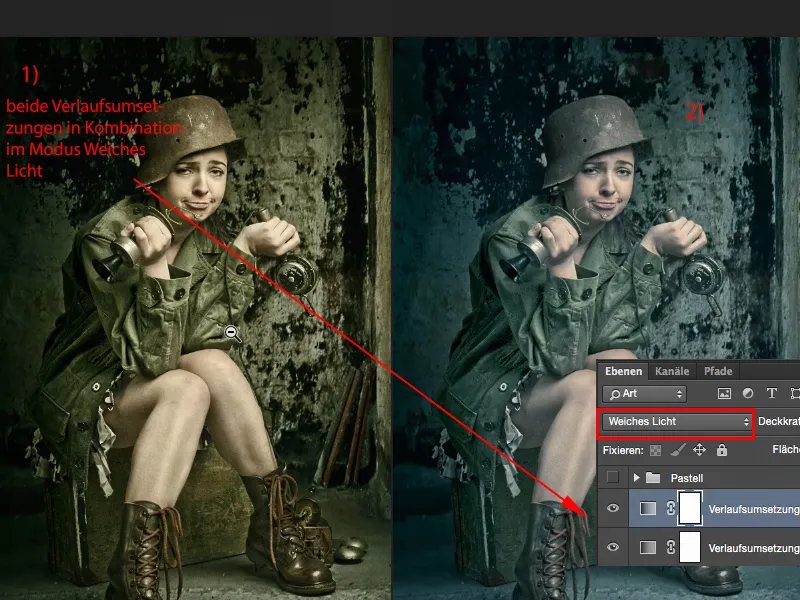
O lo uso solo y ahora puedes ver el efecto de oscurecer este. Ahora la imagen es casi demasiado oscura, si quiero usarlo solo, tengo que volver aquí y decir: "Este tono de marrón de aquí tiene que ser más claro". Y entonces puedes ver aquí cómo puedes volver a aclarar la imagen gradualmente (ejemplo de los zapatos).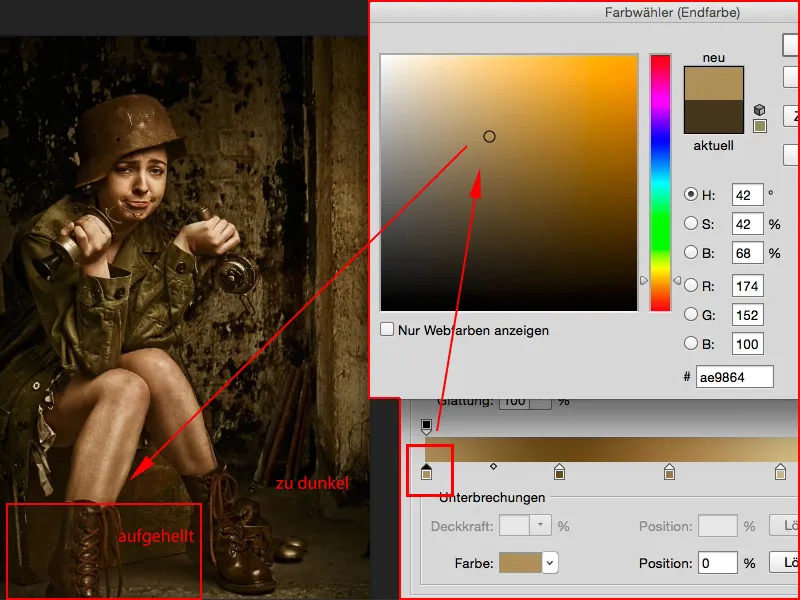
Sí, y antes de que te des cuenta, habrás creado un look pastel completamente diferente.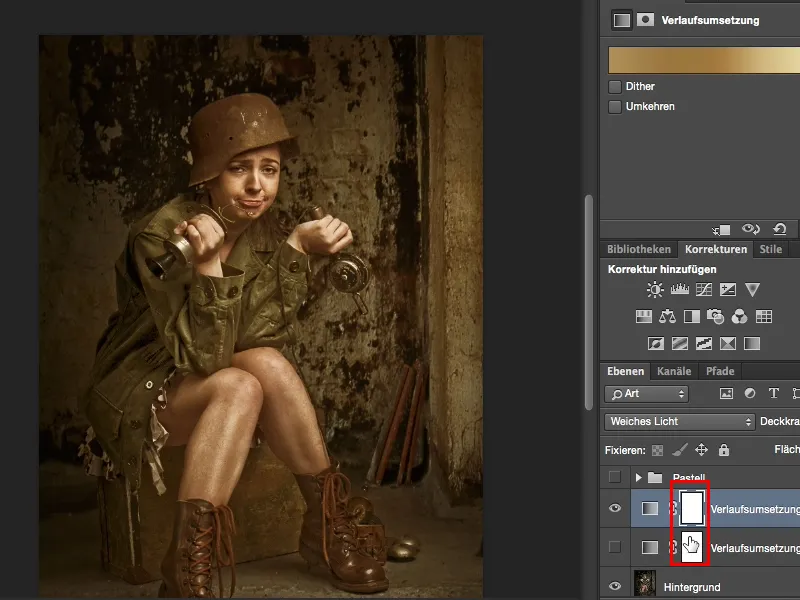
Es una técnica muy sencilla, pero muy, muy efectiva. No es destructiva, tienes máscaras de capa aquí , también puedes limitarla a ciertas partes de la imagen, y esta es definitivamente una parte del retoque que me gusta usar cuando quiero añadir un toque de color diferente. Así que espero que te diviertas con el look pastel y mezcles los colores, no te puedes equivocar. Yo suelo dejar 2-3 degradados, porque si no la mezcla de colores resulta demasiado confusa y extrema. Diviértete.


